psCS3教程:制作流光字GIF动画(2)
来源:Colorcode
作者:
学习:7765人次
⑤:选择画笔工具,画笔参数如下图所示,颜色为 白色
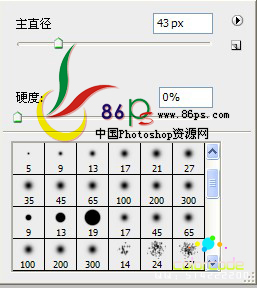
⑥:在光图层上,用画笔画出一条线斜线

⑦:选择 窗口—动画 ,把动画窗口打开
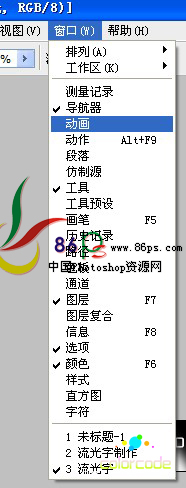
⑧:点击动画面板右下角的图标,切换为时间轴动画

⑨:点击在动画面板里的光图层的左边的三角图标,然后点击秒表图标
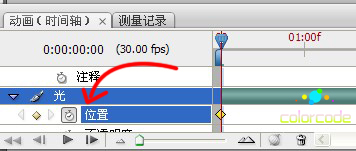
学习 · 提示
相关教程
关注大神微博加入>>
网友求助,请回答!




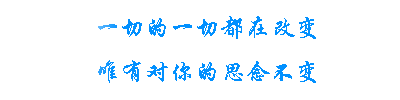


![[IR动图教程] 过生日的猫..闪烁效果超级简单的IR教程袄..~](http://pic.16xx8.com/article/UploadPic/2007/11/22/20071122174548345_lit.jpg)